Come disattivare i messaggi di testo di gruppo su Android 11

Disattiva i messaggi di testo di gruppo su Android 11 per mantenere sotto controllo le notifiche per l

Se stai effettuando una chiamata importante su WhatsApp, potresti voler registrare l'audio per i tuoi record personali. Sfortunatamente, WhatsApp non supporta questa funzione per impostazione predefinita, quindi devi trovare altre soluzioni. Inutilmente, anche con un software di registrazione separato, non è possibile registrare l'audio su piattaforme desktop. Né il client Web né il client desktop di WhatsApp supportano anche le chiamate vocali o video, quindi è impossibile registrare qualsiasi chiamata lì.
Puoi registrare chiamate audio e video su Android, hai solo bisogno di app di terze parti per farlo e purtroppo non è particolarmente semplice. In questa guida, tratteremo come utilizzare "Call Recorder - Cube ACR" per registrare le chiamate audio. Tratteremo anche come utilizzare "AZ Screen Recorder - Video Recorder, Livestream" per registrare lo schermo durante le videochiamate. Sfortunatamente, non è possibile fare la stessa cosa su iOS. Puoi utilizzare la funzionalità di registrazione dello schermo integrata per acquisire una videochiamata, ma non otterrai alcun audio. Puoi anche utilizzare app di memo vocali come "Registratore vocale" per registrare la tua parte della conversazione. Tuttavia, non è possibile registrare l'audio in arrivo da una chiamata, questa funzione semplicemente non è supportata. Se hai davvero bisogno di registrare una chiamata, prova a impostare il tuo iPhone sull'altoparlante e a registrare la chiamata con un altro dispositivo.
Suggerimento: per un'esperienza completa su qualsiasi dispositivo, utilizza un altro telefono, un computer o un'app di registrazione vocale per registrare le tue chiamate.
Android – Videochiamate
L'app “AZ Screen Recorder – Video Recorder, Livestream”, disponibile gratuitamente qui su Google Play Store, può essere utilizzata per registrare lo schermo mentre si effettuano videochiamate. Sfortunatamente, non può registrare anche l'audio, quindi dovresti farlo separatamente.
Per installare l'app, tocca "Installa" nella pagina dell'app nel Play Store. Una volta installata l'app, tocca "Avvia" o tocca l'icona dell'app per aprirla. Dovrai concedere l'autorizzazione "Disegna su altre app" quando richiesto: questo gli consentirà di apparire sopra altre app, cosa che poi farà.
Puoi accedere alle impostazioni toccando l'icona in sovrimpressione a sinistra, quindi tocca l'icona della ruota dentata. Anche se ti assicuri che "Audio" sia abilitato, il tuo video sarà silenzioso e anche la modifica della sorgente audio da "Microfono" a "Audio interno" non risolverà questo problema.
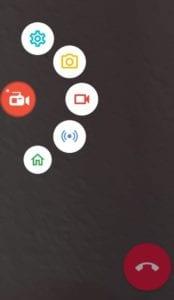
Tocca l'icona di sovrapposizione di AZ Screen Recorder per vedere l'icona delle impostazioni in alto e l'icona di registrazione al centro.
Per registrare un video, tocca l'icona in sovrimpressione, quindi tocca l'icona della videocamera. Il video inizierà la registrazione al termine del conto alla rovescia di tre secondi. Una volta avviata la registrazione del video, puoi passare a WhatsApp ed effettuare la videochiamata. Per interrompere la registrazione, apri la barra delle notifiche e tocca l'icona di arresto. Quando la registrazione viene interrotta, il video verrà salvato automaticamente nella posizione del file impostata nelle opzioni di configurazione.
Android – Chiamate vocali
La registrazione dello schermo durante una videochiamata va bene, ma realisticamente, la registrazione dell'audio è fondamentale. Per aiutare con quello. l'app “Call Recorder – Cube ACR”, disponibile gratuitamente qui su Google Play Store, può essere utilizzata per registrare l'audio delle chiamate vocali o video.
Per installare l'app, tocca "Installa" nella pagina dell'app nel Play Store. Una volta installata l'app, tocca "Avvia" o tocca l'icona dell'app per aprirla. Dovrai concedere una serie di autorizzazioni, tra cui la sovrapposizione dello schermo, l'accesso ai contatti e una funzione di connessione che consentirà all'app di registrare l'audio da WhatsApp. Dopo aver concesso tutte le autorizzazioni, puoi semplicemente passare a WhatsApp ed effettuare una chiamata. Il widget Cube ACR apparirà sul lato destro dello schermo e si illuminerà quando parli.
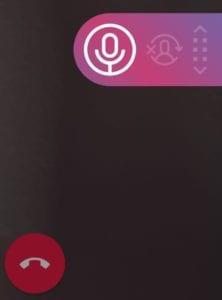
Il widget Cube ACR apparirà sulla destra dello schermo e si illuminerà mentre parli.
Se ricevi un messaggio di errore o non riesci a sentire la voce dell'altra persona, apri le impostazioni di Cube ACR e abilita "Forza chiamate VoIP come chiamata vocale", in "Impostazioni di registrazione" e riprova, questo dovrebbe risolvere il problema. Se ancora non riesci a sentire l'audio, prova a cambiare la "Sorgente audio registrazione telefono" toccando l'impostazione in "Impostazioni di registrazione" e selezionando una nuova sorgente audio.

Prova a cambiare la sorgente audio se l'audio in ingresso non viene registrato.
Suggerimento: si consiglia vivamente di effettuare alcune chiamate di prova per verificare che l'audio stia registrando correttamente, prima di provare a utilizzarlo per una chiamata importante. Questo ti darà il tempo di risolvere eventuali problemi e identificare quali impostazioni funzionano per te.
Disattiva i messaggi di testo di gruppo su Android 11 per mantenere sotto controllo le notifiche per l
WhatsApp web non funziona? Non preoccuparti. Ecco alcuni utili suggerimenti per far funzionare di nuovo WhatsApp.
Alcuni utenti hanno segnalato che WhatsApp non scarica file multimediali. Abbiamo esaminato la questione e trovato cinque soluzioni per risolverla.
Scopri quanto è facile aggiungere un nuovo contatto WhatsApp utilizzando il tuo codice QR personalizzato per risparmiare tempo e salvare contatti come un professionista.
Scopri i limiti delle videochiamate su WhatsApp, Skype, Facebook Messenger, Zoom e altre app. Scegli l
Non perdere mai un ricordo prezioso! Scopri come salvare facilmente foto e video di WhatsApp nella gallery sul tuo iPhone, Android e computer.
Scopri la differenza tra silenziare e bloccare qualcuno su WhatsApp, migliorando la tua esperienza di messaggistica.
Scopri come inviare GIF su WhatsApp con questo guida dettagliata. Impara i diversi metodi e ottimizza la tua comunicazione.
Non riesci a visualizzare le immagini di WhatsApp nell
Scopri come velocizzare o rallentare l
Scopri come risolvere l
Scopri come utilizzare WhatsApp su Apple Watch grazie a WatchChat 2. Segui la nostra guida passo dopo passo per rimanere connesso.
Scopri come risolvere l
Scopri come eliminare definitivamente un gruppo WhatsApp e cancellare la chat di gruppo in pochi semplici passi.
Non riesci a effettuare chiamate vocali o videochiamate su WhatsApp? Scopri come risolvere il problema con le chiamate WhatsApp che non funzionano su Android e iPhone.
WhatsApp per PC non funziona correttamente su Windows 11? Ecco un elenco di soluzioni che ti aiuteranno a risolvere il problema con WhatsApp per PC.
Questo semplice trucco impedirà che il testo che invii su WhatsApp venga copiato o inoltrato. Non sono necessarie app di terze parti.
Cosa succede se non accetti i nuovi termini e condizioni di WhatsApp? Non è carino.
Non apparire mai online su WhatsApp seguendo i suggerimenti di questa guida. Scopri come visualizzare i file senza spuntare i segni di spunta blu.
Passare a Telegram? Ecco come spostare tutte le tue chat di WhatsApp sul tuo nuovo account Telegram.
Le storie di Facebook possono essere molto divertenti da creare. Ecco come puoi creare una storia sul tuo dispositivo Android e computer.
Scopri come disabilitare i fastidiosi video in riproduzione automatica in Google Chrome e Mozilla Firefox con questo tutorial.
Risolvi un problema in cui il Samsung Galaxy Tab A è bloccato su uno schermo nero e non si accende.
Leggi ora per scoprire come eliminare musica e video da Amazon Fire e tablet Fire HD per liberare spazio, eliminare ingombri o migliorare le prestazioni.
Stai cercando di aggiungere o rimuovere account email sul tuo tablet Fire? La nostra guida completa ti guiderà attraverso il processo passo dopo passo, rendendo veloce e facile la gestione dei tuoi account email sul tuo dispositivo preferito. Non perdere questo tutorial imperdibile!
Un tutorial che mostra due soluzioni su come impedire permanentemente l
Questo tutorial ti mostra come inoltrare un messaggio di testo da un dispositivo Android utilizzando l
Come abilitare o disabilitare le funzionalità di correzione ortografica nel sistema operativo Android.
Ti stai chiedendo se puoi usare quel caricabatteria di un altro dispositivo con il tuo telefono o tablet? Questo post informativo ha alcune risposte per te.
Quando Samsung ha presentato la sua nuova linea di tablet flagship, c’era molto da essere entusiasti. Non solo il Galaxy Tab S9 e S9+ offrono gli aggiornamenti previsti, ma Samsung ha anche introdotto il Galaxy Tab S9 Ultra.

























